联想怎么截图电脑屏幕 联想笔记本电脑怎么截屏
在日常使用电脑的过程中,有时候我们需要截取屏幕上的某些内容,以便保存或分享,对于联想笔记本电脑用户来说,截屏操作也是非常简单的。只需按下键盘上的Fn键和PrtSc键,就可以快速地将当前屏幕内容保存为图片文件。联想笔记本还提供了快捷键Win + Shift + S来进行截屏操作,用户可以选择截取整个屏幕或自定义区域,十分便捷实用。无论是工作中需要截图记录信息,还是在生活中分享精彩瞬间,联想笔记本的截屏功能都能帮助用户轻松实现。
具体步骤:
1.全屏截图:按下键盘中的Print Scr Sysrq 键,如图中箭头所示。就可以实现全屏截图了(即整个电脑屏幕内容)。

2.打开word,如图右击鼠标,点击“粘贴”选项,我们就可以看到截取的屏幕内容了。
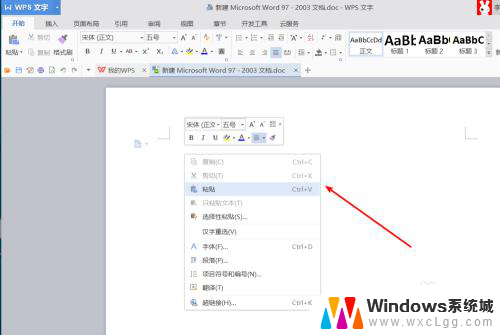
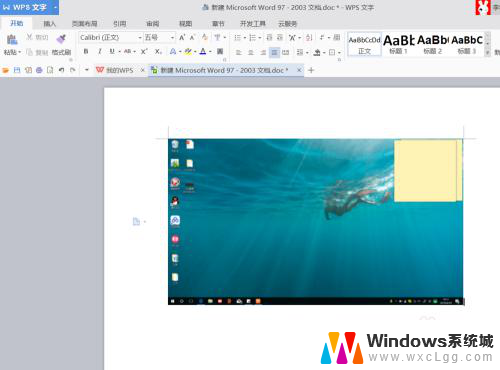
3.活动界面的截图:利用键盘上的Alt + Print Screen SysRq键,可以截取最前面的活动界面的内容。

4.同理在word中,鼠标右击,点击粘贴,完成截屏的粘贴与查看。想要保存为图片时,只需右击“另存为图片”即可。
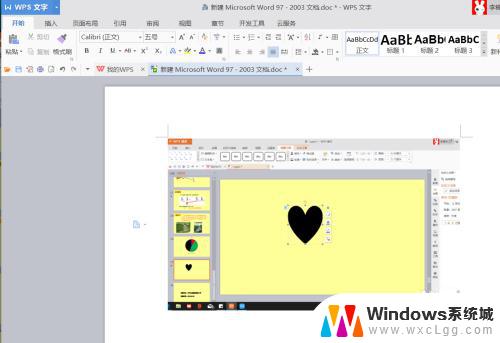
5.利用笔记本本身所带的浏览器进行截图:例如Windows10系统下,点击“笔记”。在360浏览器中,直接点击截屏按钮。
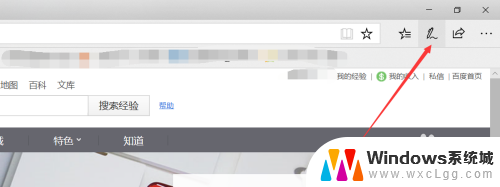
6.利用软件:例如我们常用的QQ(快捷键Ctrl+Alt+A)、微信电脑版(快捷键Ctrl+A)等,拖动鼠标选取截取区域。
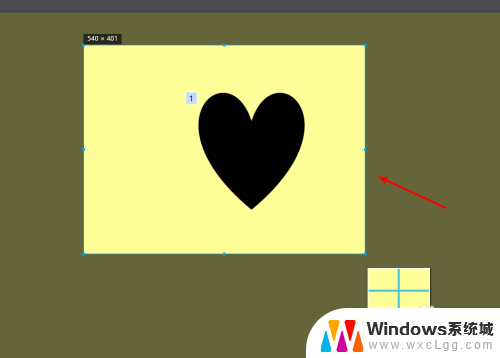
以上就是联想如何截图电脑屏幕的全部内容,如果您遇到相同问题,可以参考本文中介绍的步骤进行修复,希望这些信息对您有所帮助。
联想怎么截图电脑屏幕 联想笔记本电脑怎么截屏相关教程
-
 联想电脑屏幕截图 联想笔记本电脑截屏方法
联想电脑屏幕截图 联想笔记本电脑截屏方法2023-09-20
-
 联想电脑自带截图 联想电脑怎么截屏 Windows系统
联想电脑自带截图 联想电脑怎么截屏 Windows系统2024-03-21
-
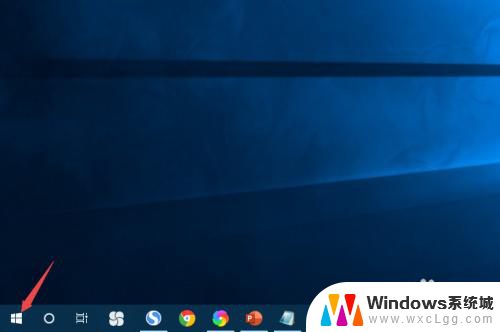 联想笔记本电脑的屏幕亮度怎么调 联想电脑屏幕亮度调节方法
联想笔记本电脑的屏幕亮度怎么调 联想电脑屏幕亮度调节方法2024-06-20
-
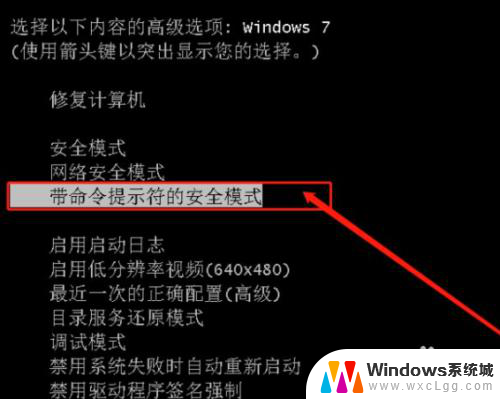 联想笔记本开机后蓝屏 联想电脑开机蓝屏怎么修复
联想笔记本开机后蓝屏 联想电脑开机蓝屏怎么修复2023-12-06
-
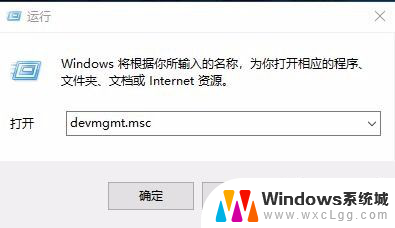 联想笔记本电脑更新完亮度怎么调 联想笔记本屏幕亮度调节失效怎么修复
联想笔记本电脑更新完亮度怎么调 联想笔记本屏幕亮度调节失效怎么修复2024-02-10
-
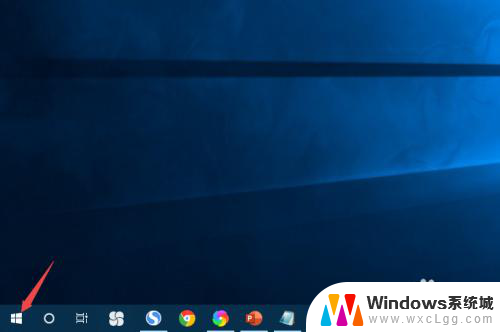 联想电脑如何调整屏幕亮度 联想电脑屏幕亮度调整快捷键
联想电脑如何调整屏幕亮度 联想电脑屏幕亮度调整快捷键2024-01-08
电脑教程推荐
- 1 固态硬盘装进去电脑没有显示怎么办 电脑新增固态硬盘无法显示怎么办
- 2 switch手柄对应键盘键位 手柄按键对应键盘键位图
- 3 微信图片怎么发原图 微信发图片怎样选择原图
- 4 微信拉黑对方怎么拉回来 怎么解除微信拉黑
- 5 笔记本键盘数字打不出 笔记本电脑数字键无法使用的解决方法
- 6 天正打开时怎么切换cad版本 天正CAD默认运行的CAD版本如何更改
- 7 家庭wifi密码忘记了怎么找回来 家里wifi密码忘了怎么办
- 8 怎么关闭edge浏览器的广告 Edge浏览器拦截弹窗和广告的步骤
- 9 windows未激活怎么弄 windows系统未激活怎么解决
- 10 文件夹顺序如何自己设置 电脑文件夹自定义排序方法